
So deaktiviert man nervige Autoplay-Videos
Dieser Artikel ist älter als ein Jahr!
Viele Internetnutzer sind davon genervt, wenn eine neue Website geöffnet wird und sofort beginnt darauf ein Video samt Ton zu laufen. Glücklicherweise haben so gut wie alle Browserhersteller das Problem erkannt und bieten Optionen, um Autoplay-Videos zu deaktivieren. Auch App-Betreiber sehen ihre Nutzer immer seltener als willige Rezipienten von automatisch abgespielten Videos. Wir zeigen euch die jeweils schnellsten Wege zu einem ruhigeren Web-Surf-Erlebnis.
Chrome
Google hat ein zwiespältiges Verhältnis zu Autoplay-Videos. In der Mobil-Version von Chrome kann man Autoplay-Videos generell deaktivieren. Dazu begibt man sich zu Einstellungen > Website-Einstellungen > Medien > Autoplay und kann dort einen Schalter umlegen. Dabei wird man erkennen, dass Google offenbar zwischen Videos mit Ton und stummgeschalteten Videos differenziert. Während man die Autoplay-Optionen für letztere manuell ändern kann, scheint Chrome mit Videos mit Ton generell anders umzugehen.
Wie The Verge berichtet, gibt Chrome den Nutzern der Desktop-Version nämlich absichtlich keine generelle Deaktivierungs-Option. Chrome lernt angeblich stattdessen aus dem Nutzerverhalten beim Besuch von Webseiten. Bei solchen, wo man Videos mit Ton üblicherweise gerne sieht - etwa auf Online-Video-Portalen - bleiben sie aktiviert. Bei solchen, wo man sie üblicherweise meidet, werden sie deaktiviert. In seinem Blog beteuert Google beim Abspielen von Autoplay-Videos eher streng vorzugehen, wenn noch wenig Daten zu dem jeweiligen Nutzerverhalten vorhanden sind.
Mit einem kleinen Trick kann man jedoch sicherstellen, dass Videos wirklich nie automatisch abgespielt werden. Dazu gibt man "chrome://flags/#autoplay-policy" in die Adressleiste von Chrome ein und ruft diese Seite auf. Daraufhin erscheint die Option "Autoplay Policy". Nutzer können hier von "Default" auf "Document user activation is required" umstellen, um Autoplay-Videos generell zu blockieren. Klarerweise muss man dann auch bei YouTube und Co. öfter mal manuell auf "Play" klicken, um Videos zu sehen.
Firefox
Bei Firefox funktionierte das Blockieren von Autoplay-Videos bisher nicht. Mit der neuen Version 66 des Mozilla-Browsers, die in den kommenden Tagen veröffentlicht wird, wird sich das aber ändern. Unter Einstellungen > Privatsphäre und Sicherheit > Berechtigungen wird man in Zukunft eine neue Option zu Medien-Autoplay vorfinden. Dabei kann man eine generelle Auswahl zwischen "Autoplay erlauben" oder "Autoplay nicht erlauben" treffen.
Zusätzlich wird man bei einzelnen Websites entscheiden können, ob man Autoplay-Videos mit Ton erlauben will oder nicht. Beim erstmaligen Aufrufen einer Website mit Autoplay-Inhalten öffnet Firefox ein Dialogfenster, in dem gefragt wird, ob der Nutzer das automatische Abspielen zulassen will oder nicht.
Die Entscheidung kann man nachträglich auch ändern. Dazu klickt man beim Besuch einer Webseite auf das Informations-Symbol neben der Adressleiste und findet dort einen eigenen Autoplay-Punkt vor. Alternativ kann man im oben beschriebenen Menü unter Einstellungen auf den Punkt "Ausnahmen" klicken und einzelne Websites vom zuvor festgelegten generellen Autoplay-Video-Bann befreien.
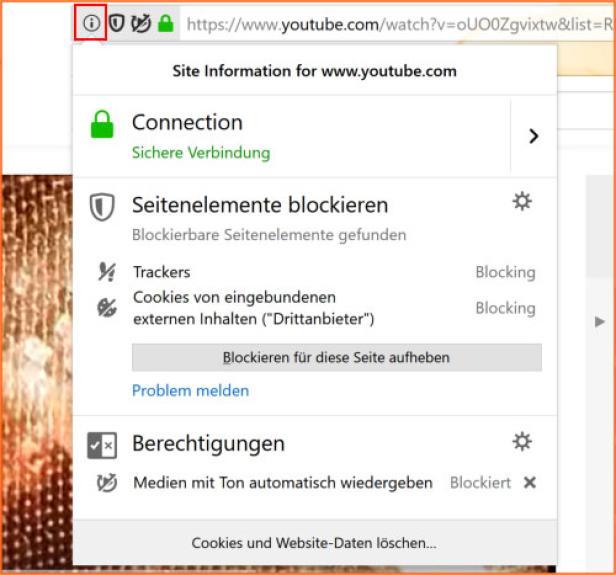
So werden sich Autoplay-Einstellungen für individuelle Webseiten im Firefox 66 ändern lassen.
© Mozilla
Edge
Microsofts Browser erlaubt das Deaktivieren von Autoplay-Videos in seiner neuesten Version. Diese ist im Windows-10-Update enthalten, das im Oktober 2018 ausgeliefert wurde (Version 1809). Unter Einstellungen > Erweiterte Einstellungen > Websiteeinstellungen findet man den Menüpunkt "Automatische Medienwiedergabe" vor. Hier hat man die Wahl zwischen "Erlauben", "Blockieren" und "Limitieren".
Durch letzteren Punkt hebt sich Edge von der Browser-Konkurrenz ab. "Limitieren" bedeutet, dass Autoplay-Videos beim Aufruf von Webseiten erst einmal blockiert werden. Klickt man auf der Webseite irgendwohin, wird das Autoplay-Video dann doch abgespielt. Auf diese Weise kann man zumindest lautstarke Überraschungen vermeiden.
Safari
In der neuesten Version von Apples macOS (Mojave 10.14) kann im Safari-Browser die Videowiedergabe für alle sowie für ausgewählte Webseiten blockiert werden. Unter Einstellungen > Websites findet man den Punkt "Automatische Wiedergabe". Hier kann man nun einerseits "Einstellungen für alle Websites auswählen" und die automatische Videowiedergabe generell blockieren. Andererseits kann man individuelle Einstellungen für bestimmte Webseiten vornehmen. Daneben kann eine generelle Einstellung für andere Webseiten ("Beim Besuch anderer Websites") gewählt werden.
Alternativ kann man auch in Safari individuelle Einstellungen für jede besuchte Webseite wählen. Dazu klickt man bei gedrückter "ctrl"-Taste auf die Adressleiste von Safari (oder führt einen Klick mit der rechten Maustaste aus) und erhält sogleich "Einstellungen für diese Webseite". Hier findet man den Punkt "Automatische Wiedergabe", unter dem man zwischen "Für alle Medien erlauben", "Medien mit Ton anhalten" oder "Nie automatisch abspielen" auswählen kann. Die Auswahl gilt neben Videos auch für die reine Tonwiedergabe.
Social-Media-Apps
Auf einigen der beliebtesten Social-Media-Webseiten bzw. in deren Apps gibt es die Option, Autoplay-Videos zu deaktivieren. In Facebook kann man die automatische Videowiedergabe etwa abstellen, indem man Einstellungen > Videos > Videos automatisch abspielen ansteuert und dann einfach auf "Aus" klickt. Auf ähnliche Weise kann man Autplay-Videos auch bei Twitter oder Reddit abschalten. Genaue Anleitungen dafür findet man bei The Verge.
Nicht abschalten lassen sich Autoplay-Videos bei Instagram. Man kann Autoplay-Videos aber immerhin vermeiden, indem man den Datenverbrauch der App reduziert. Dazu besucht man Einstellungen > Nutzung des mobilen Datennetzes und aktiviert den Punkt "Geringerer Datenverbrauch". Videos werden damit bei mobiler Datenverbindung nicht im Voraus heruntergeladen und abgespielt. Bei WLAN-Verbindung sieht die Sache allerdings anders aus. Hier kann man Autoplay-Videos nicht entrinnen.
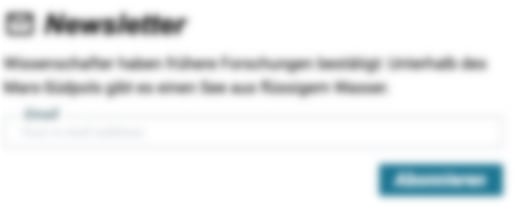
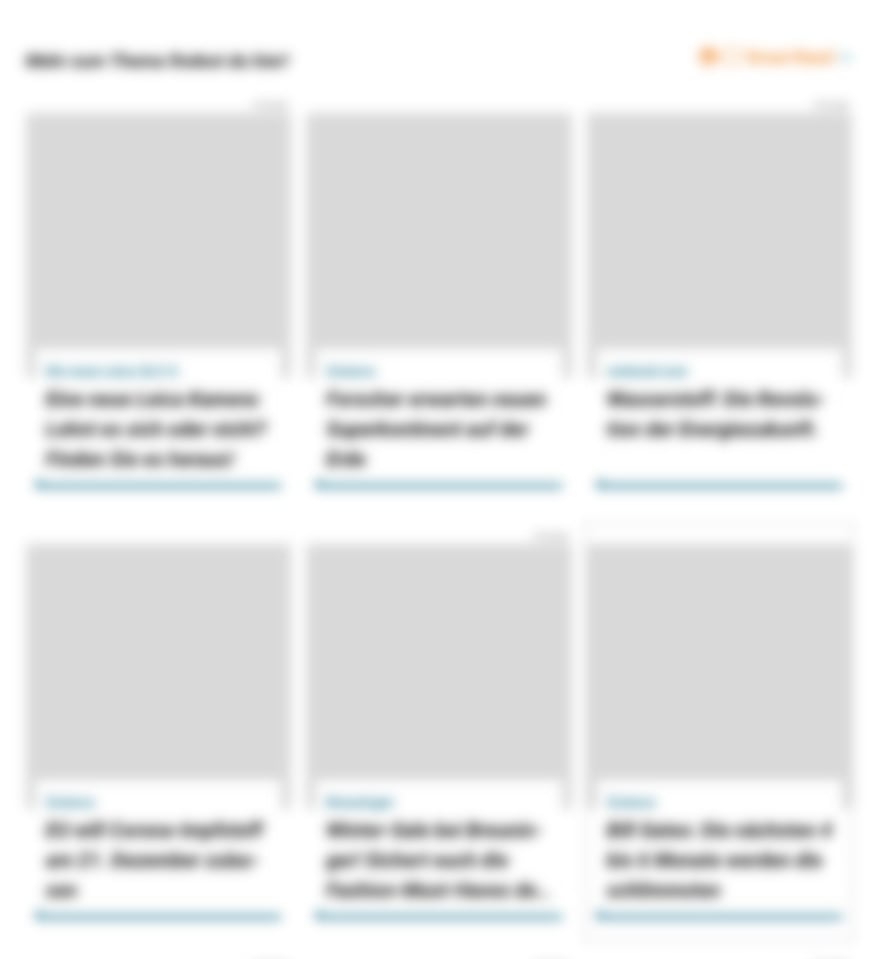
Kommentare